时间:2021-05-26 16:16:23
作者:陈坤
来源:u老九
1. 扫描二维码随时看资讯
2. 请使用手机浏览器访问:
http://m.xitongzhijia.net/article/212281.html
手机查看
评论
Win10电脑显示错误代码0x80072efd怎么办?微软商店里面有很多通过微软认证的uwp软件,很多流氓软件在微软商店都会变得老实,但是很多小伙伴询问小编自己打开微软商店,总会出现错误代码0x80072efd怎么办,一起来看看吧!
解决方法:
1、点击开始,找到设置,win+i也可以。
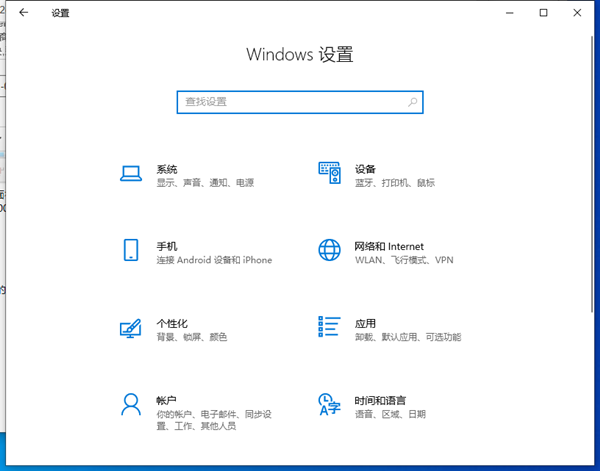
2、点击”网络和Internet“选项;
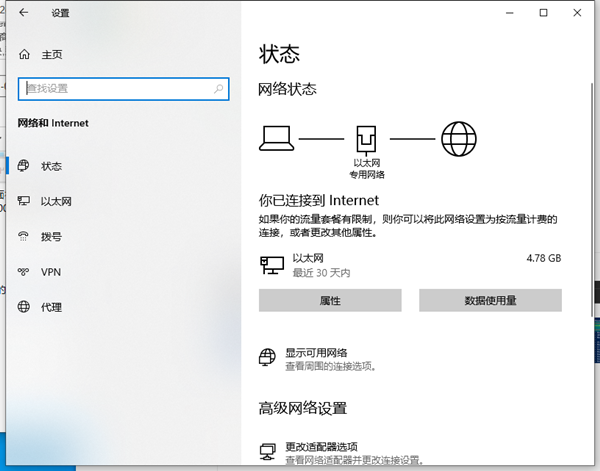
3、查看网络连接方式,如果是宽带拨号,那么点击拨号,如果是以太网的也同样点击拨号,然后再点击宽带连接的高级选项;
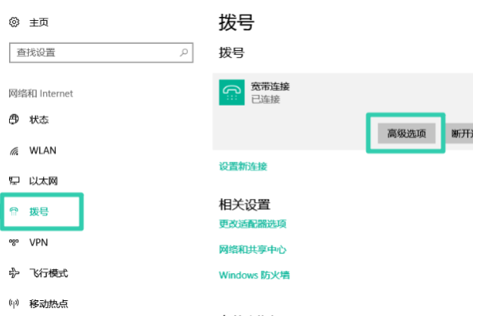
4、点击网络配置文件中的公用选项;
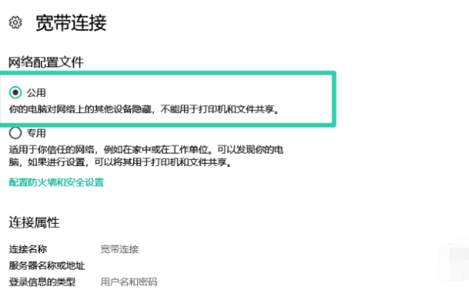
5、然后返回到应用商店刷新一下就可以解决问题啦。

那么以上即是win10电脑显示错误代码0x80072efd怎么办的全部内容,希望对你有所帮助!
发表评论
共0条
评论就这些咯,让大家也知道你的独特见解
立即评论以上留言仅代表用户个人观点,不代表u老九立场